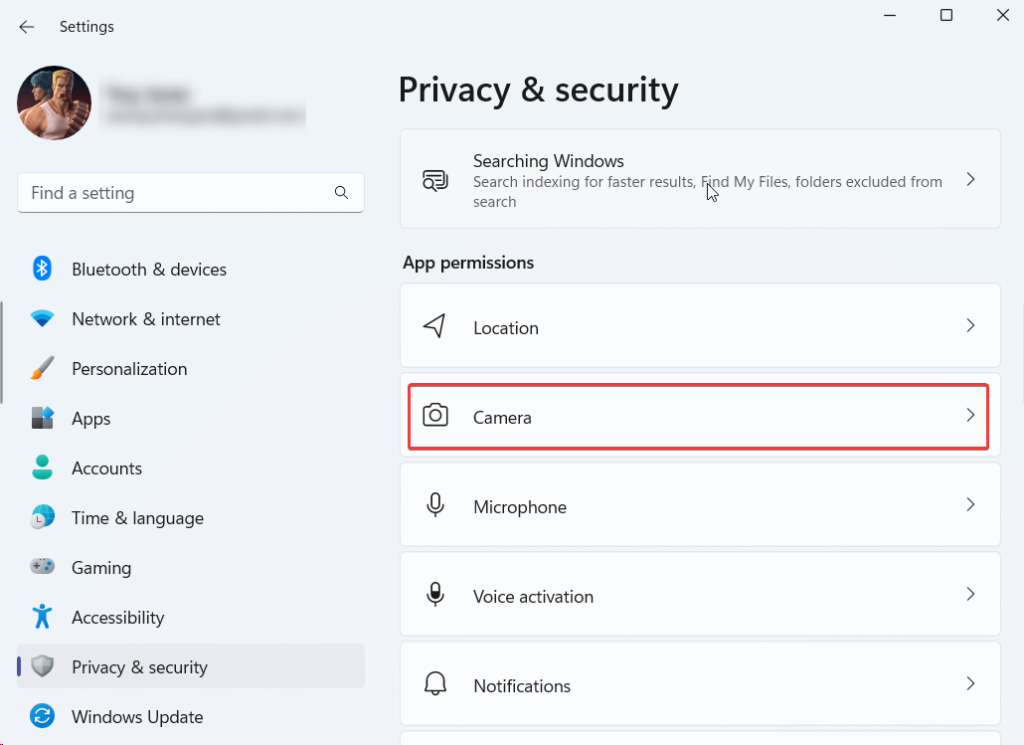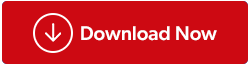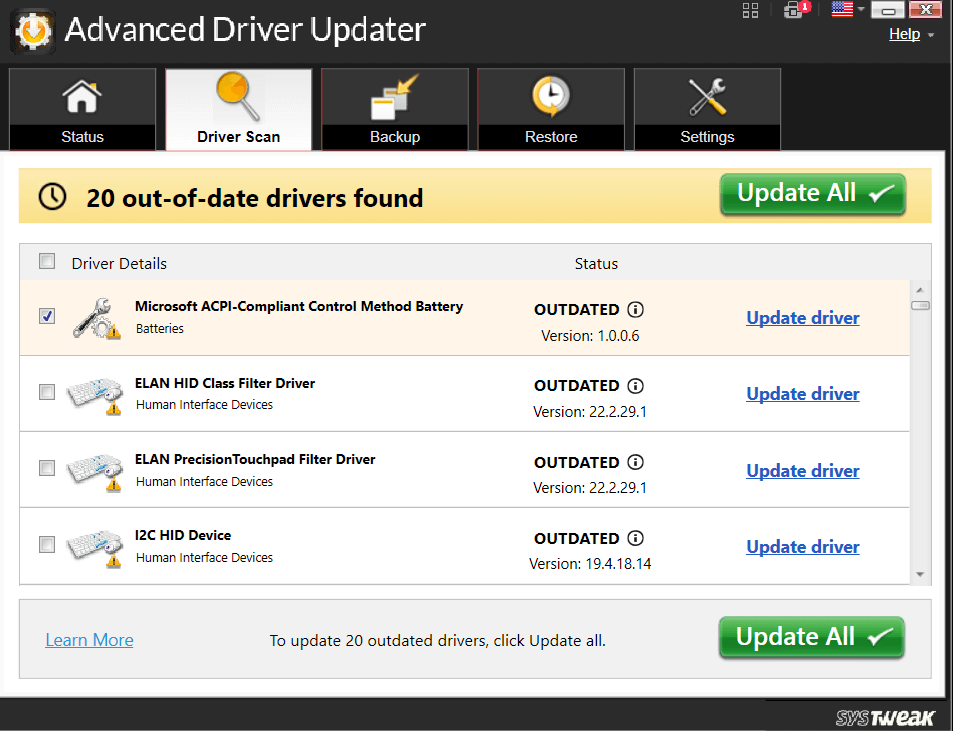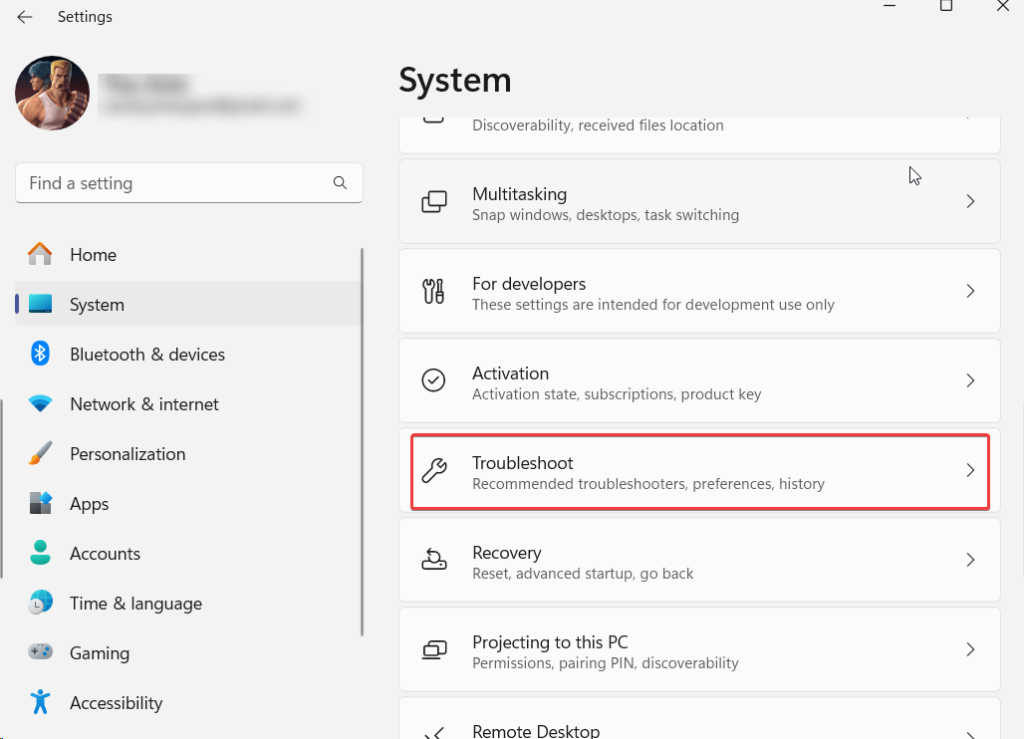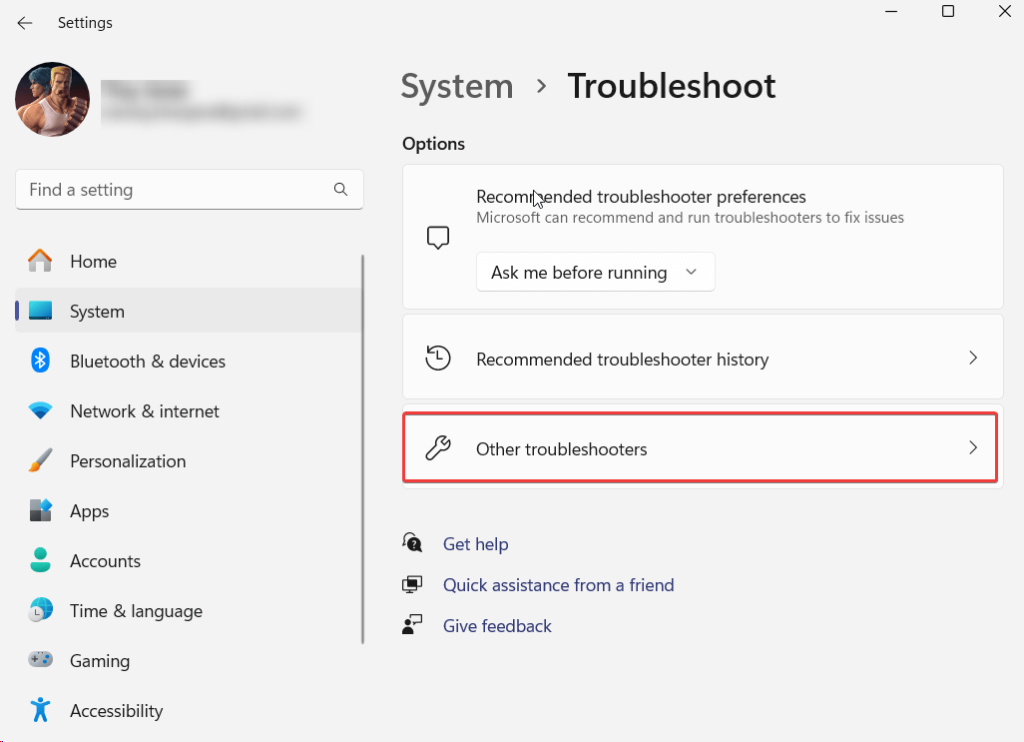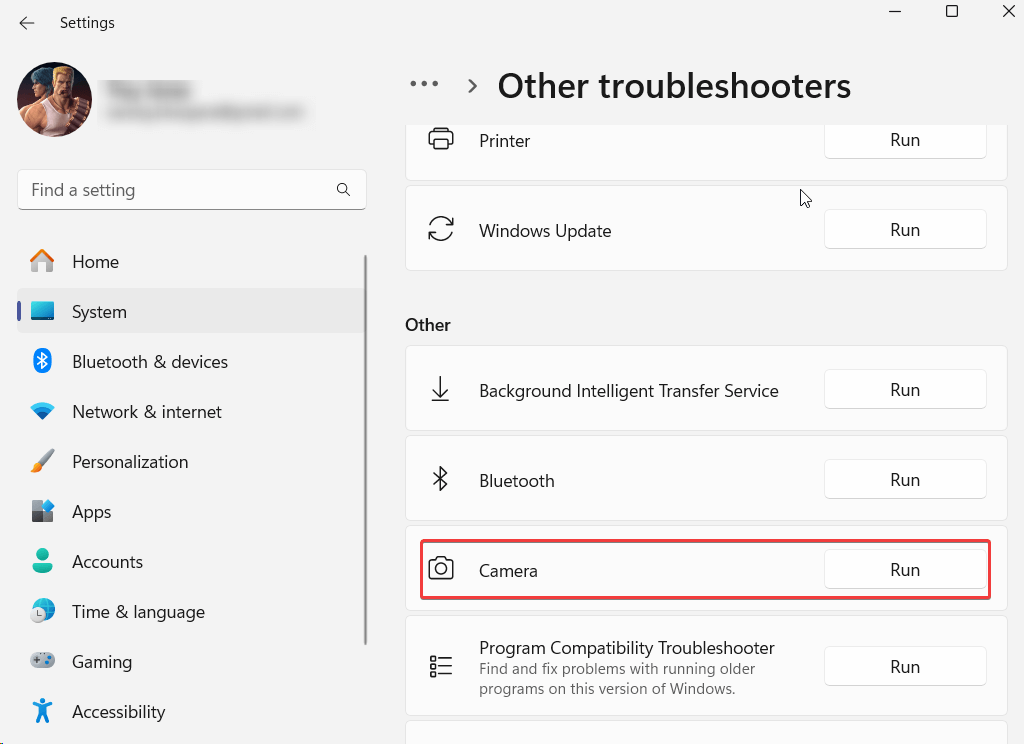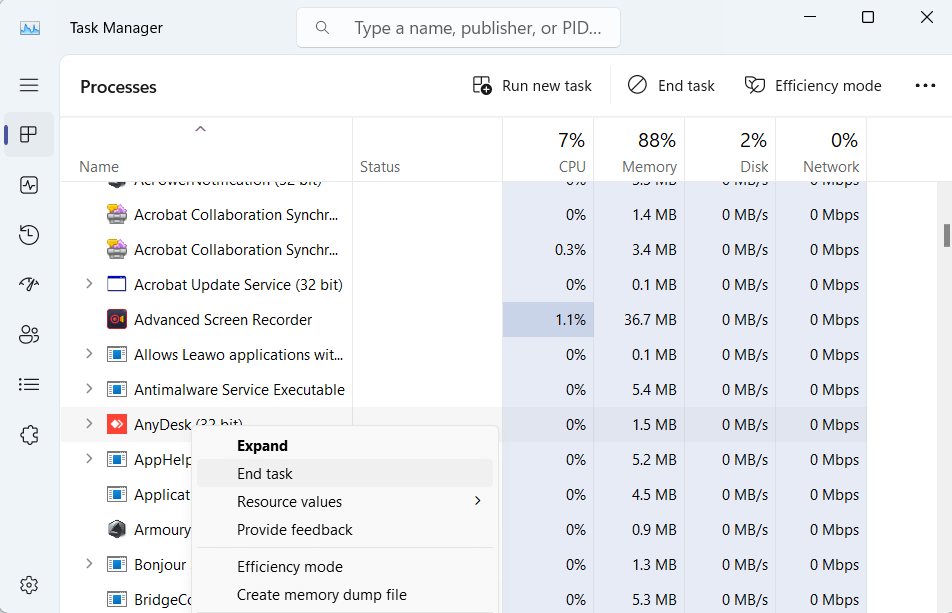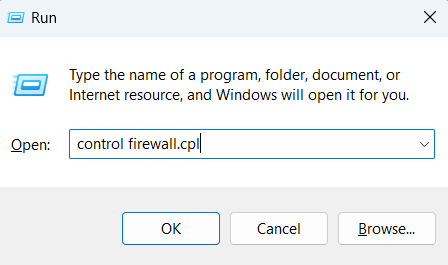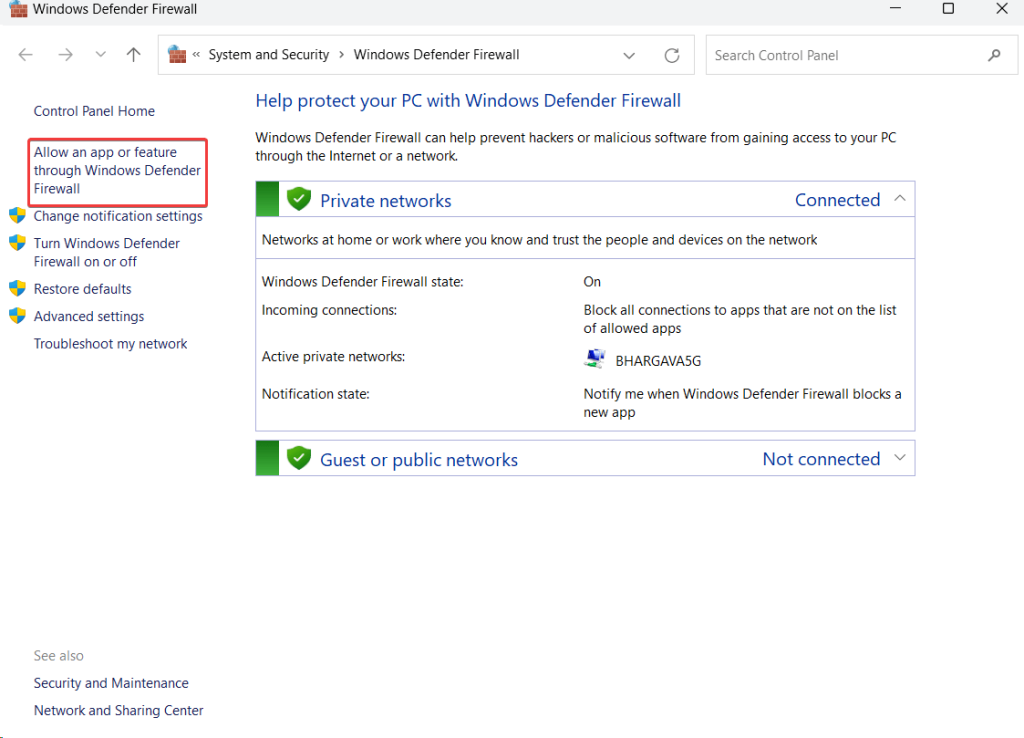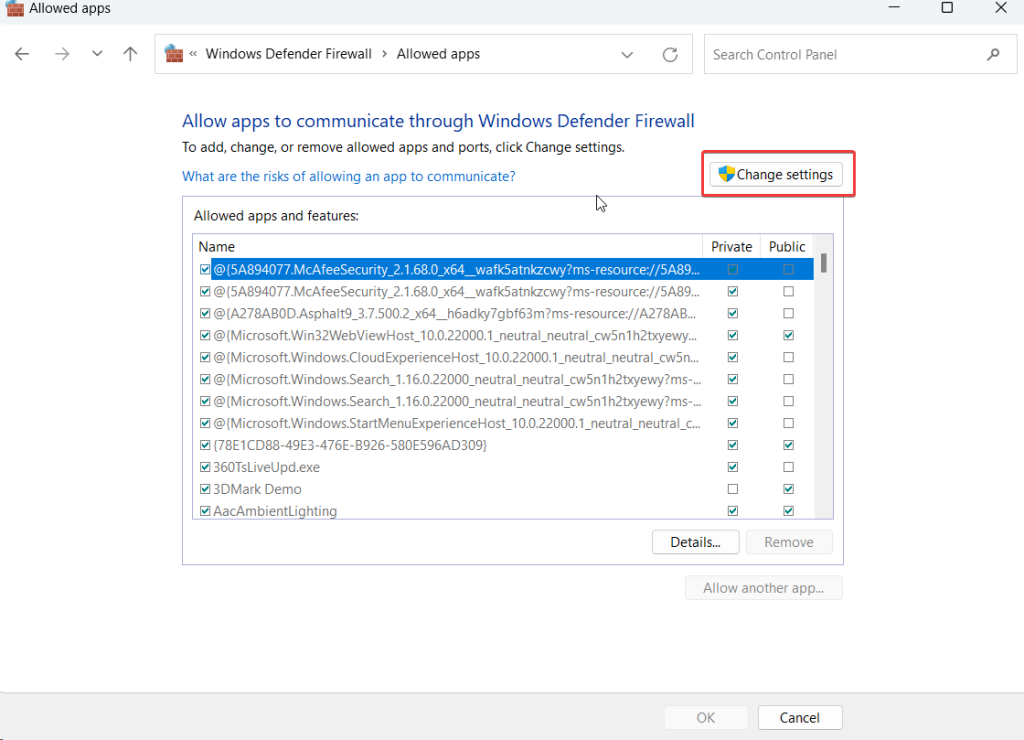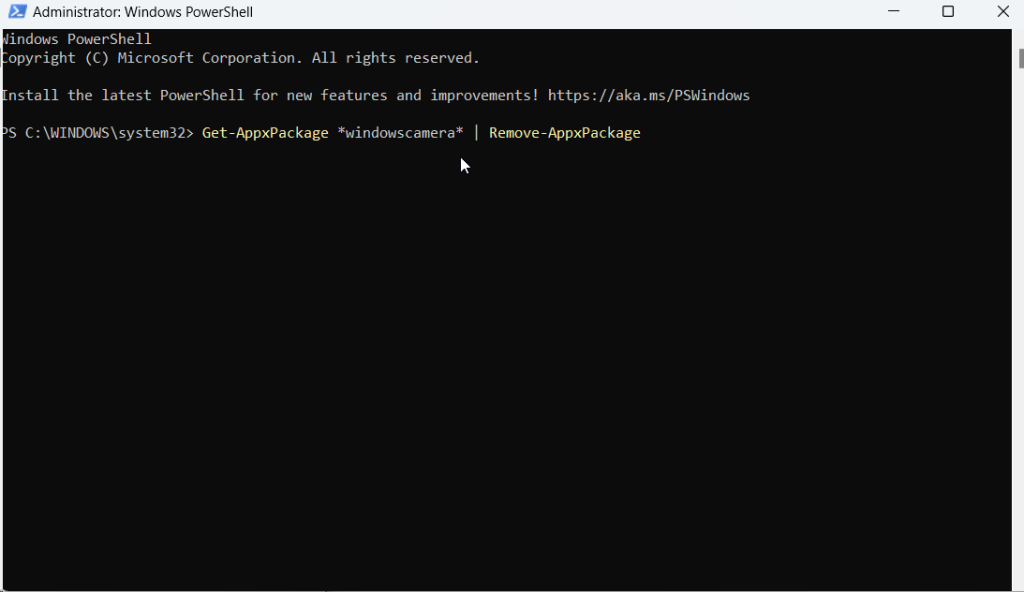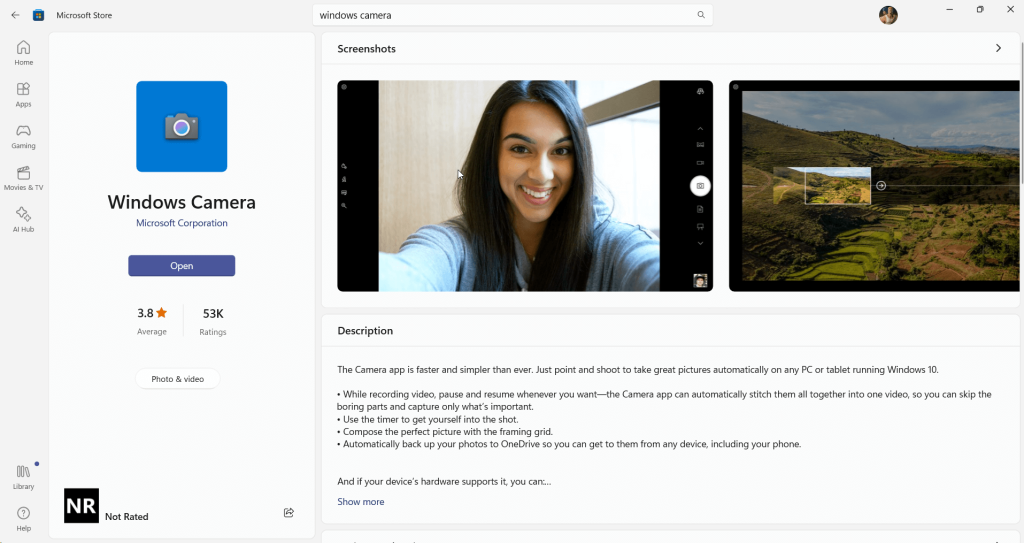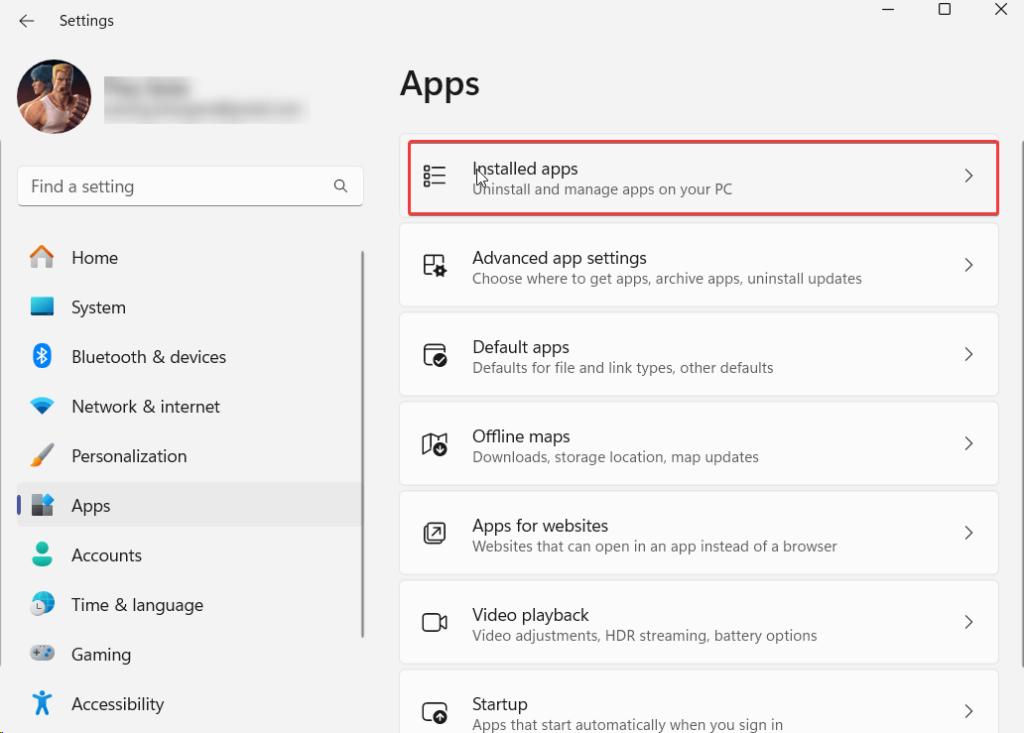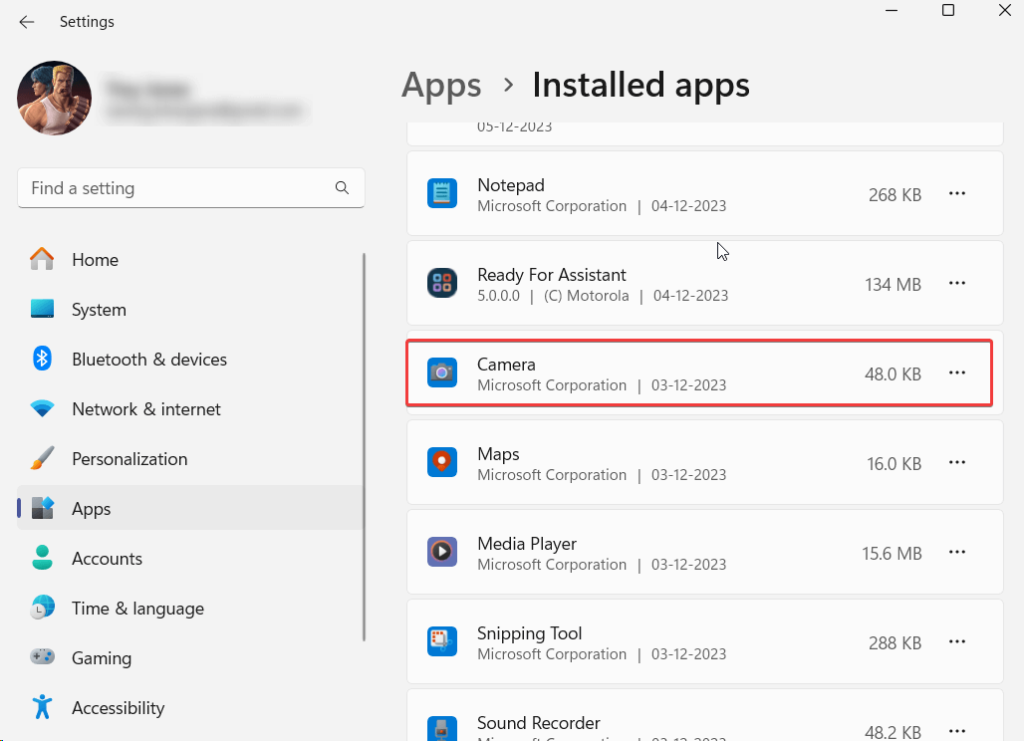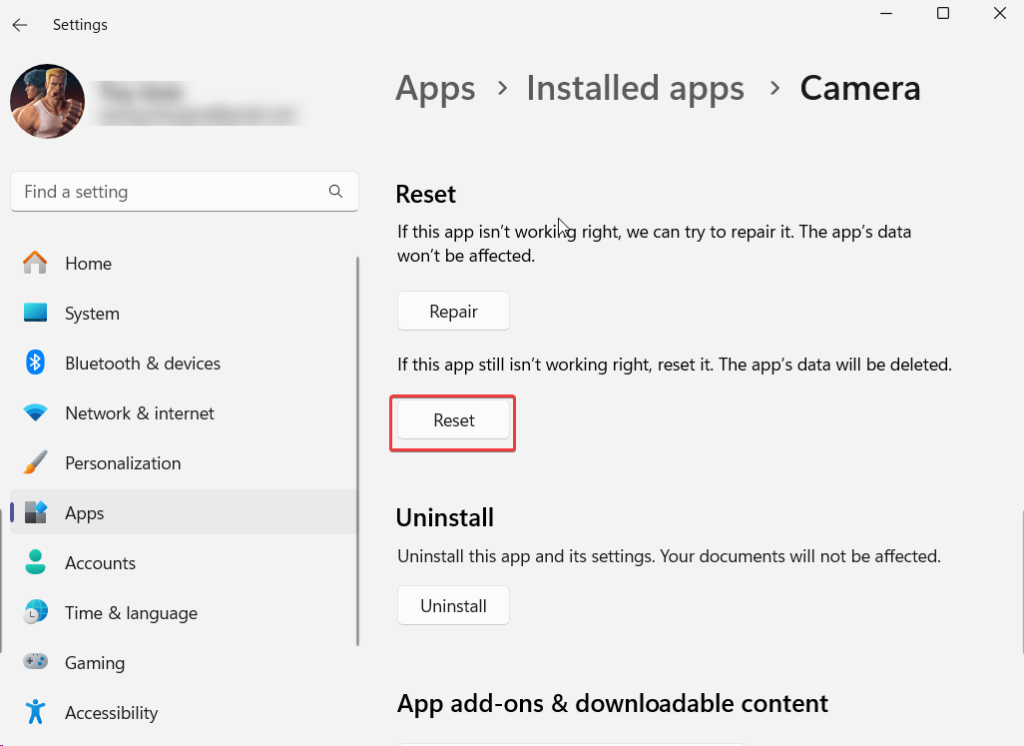Zamislite ovaj scenarij – spremni ste za važan online uredski poziv. I baš kad pokrenete svoju aplikaciju za videokonferencije , naiđete na šifru pogreške 0xa00f4292 koja navodi PhotoCaptureStartTimeout na vašem računalu sa sustavom Windows 11/10. Ako se pitate što je ova pogreška i što je još važnije, ako tražite načine da riješite problem, došli ste na pravo mjesto. Evo nekih od najboljih načina na koje možete riješiti pogrešku 0xa00f4292 PhotoCaptureStartTimeout na računalu sa sustavom Windows 11/10.
Što se događa kada dobijete kôd pogreške 0xa00f4292 PhotoCaptureStartTimeout
Kada primite šifru pogreške 0xa00f4292 PhotoCaptureStartTimeout, uglavnom vidite šifru pogreške s praznim zaslonom. Ovdje ćemo pokušati riješiti sve probleme koji mogu dovesti do ove pogreške.
Rješenje br. 1 – Provjerite postavke kamere
Prvo što možete učiniti je provjeriti jeste li dali dovoljno dopuštenja aplikacijama na računalu, posebno onima koje koriste vašu web kameru. Da biste to učinili, slijedite dolje navedene korake –
Korak 1 – Otvorite Postavke pritiskom na Windows + I.
Korak 2 – Idite na Privatnost i sigurnost , pomaknite se prema dolje i kliknite Kamera pod Dozvolama aplikacije .
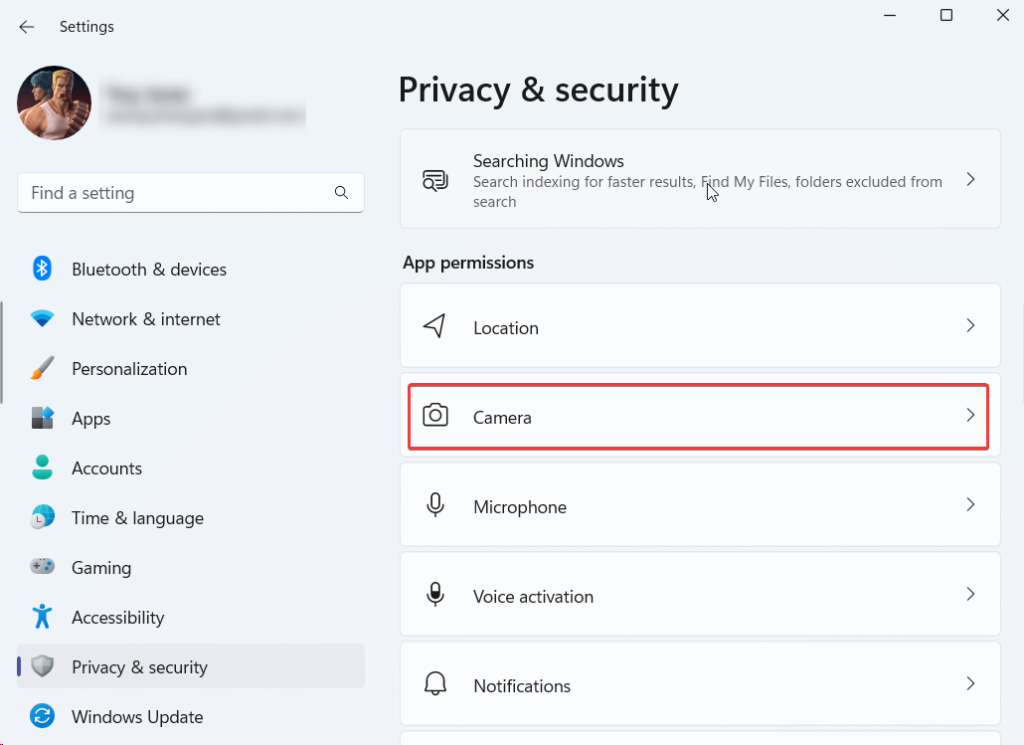
Korak 3 – Uključite prekidač pokraj Pristup kameri i Dopustite aplikacijama pristup kameri .

Rješenje br. 2 – Ažurirajte upravljačke programe
Kod pogreške 0xa00f4292 PhotoCaptureStartTimeout može se pojaviti ako je upravljački program vaše web kamere zastario. Evo kako možete ručno ažurirati upravljačke programe . Međutim, puno lakši i sigurniji način je korištenje alata treće strane koji vam ne omogućuje samo ažuriranje upravljačkih programa, već nudi i niz drugih značajki.
Na primjer, evo kako možete ažurirati upravljačke programe koristeći Advanced Driver Updater –
Korak 1 – Preuzmite, pokrenite i instalirajte Advanced Driver Updater.
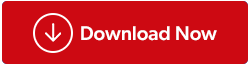
Korak 2 – Kliknite na gumb Start Scan Now .
Korak 3 – Odaberite zastarjeli upravljački program web-kamere iz rezultata skeniranja, kliknite gumb Ažuriraj upravljački program i slijedite upute na zaslonu.
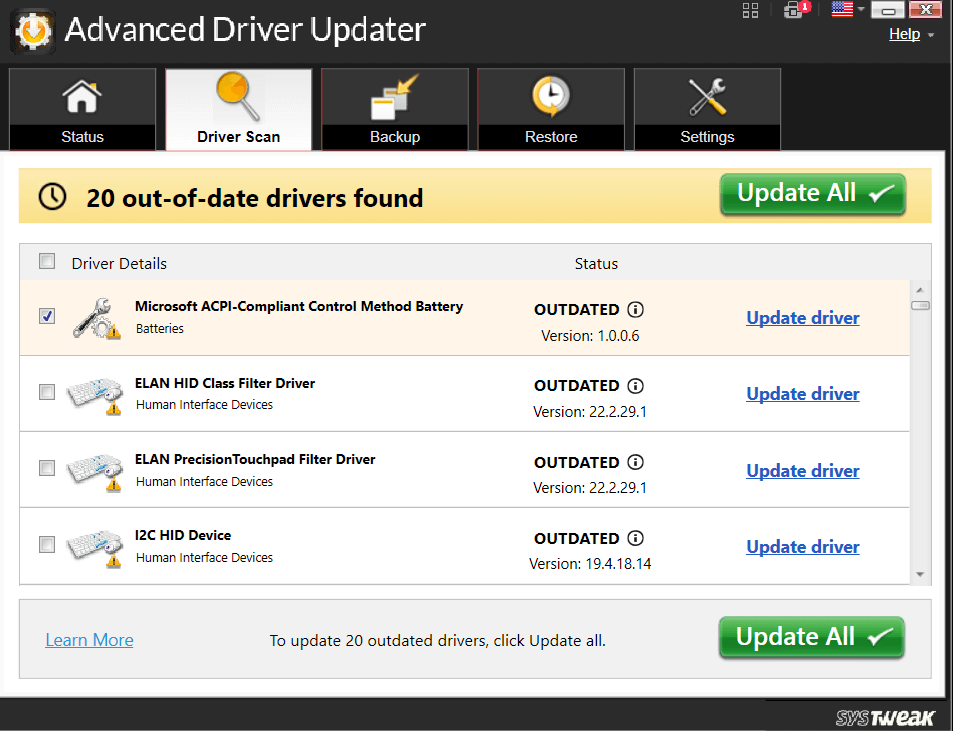
Mnoštvo značajki koje nudi Advanced Driver Updater
- Sigurnosni upravljački programi
- Vratite sigurnosne kopije upravljačkih programa
- Zakažite skeniranje upravljačkih programa
- Ažurirajte više upravljačkih programa odjednom
- Isključite upravljačke programe iz skeniranja
Da biste saznali više o Advanced Driver Updater, možete pogledati ovu recenziju .
Cijene – dostupno je besplatno probno razdoblje. Cijene počinju od 39,95 dolara
Rješenje br. 3 – Pokrenite alat za rješavanje problema s hardverom i uređajima
Kod pogreške 0xa00f4292 može se pripisati problemima povezanim s hardverom. Windows ima ugrađeni alat za rješavanje problema s hardverom i uređajem pomoću kojeg biste mogli riješiti problem koji je pri ruci –
Korak 1 – Otvorite Postavke.
Korak 2 – Kliknite Sustav ako već nije otvoren prema zadanim postavkama. S desne strane pomaknite se prema dolje i kliknite Rješavanje problema .
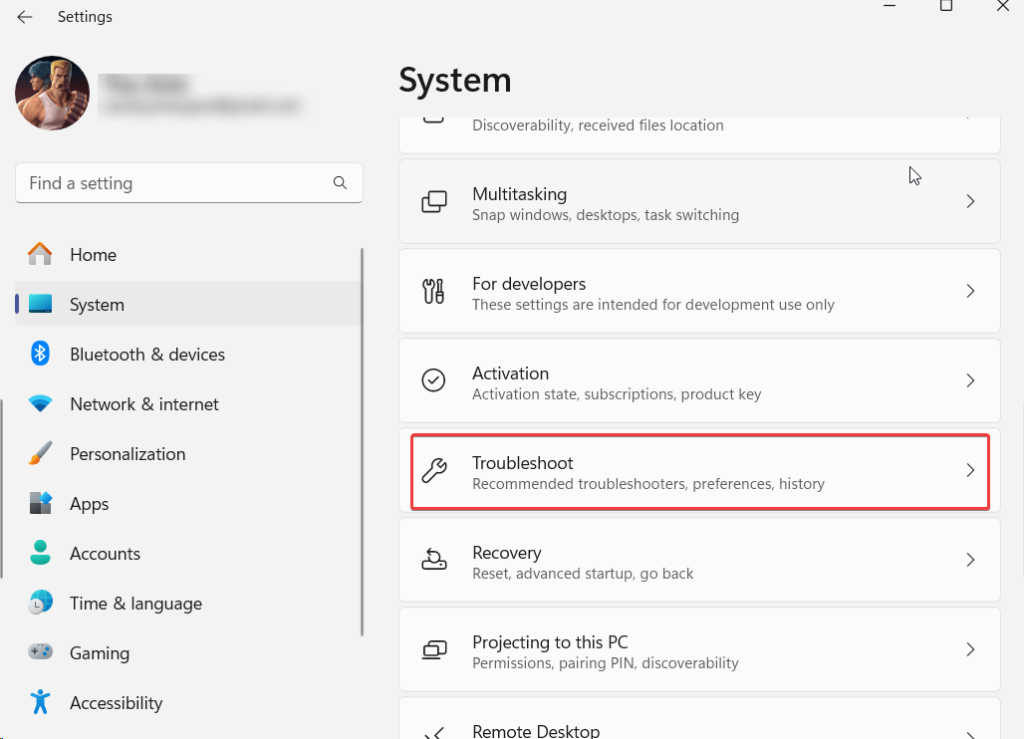
Korak 3 – Kliknite na Ostali alati za rješavanje problema.
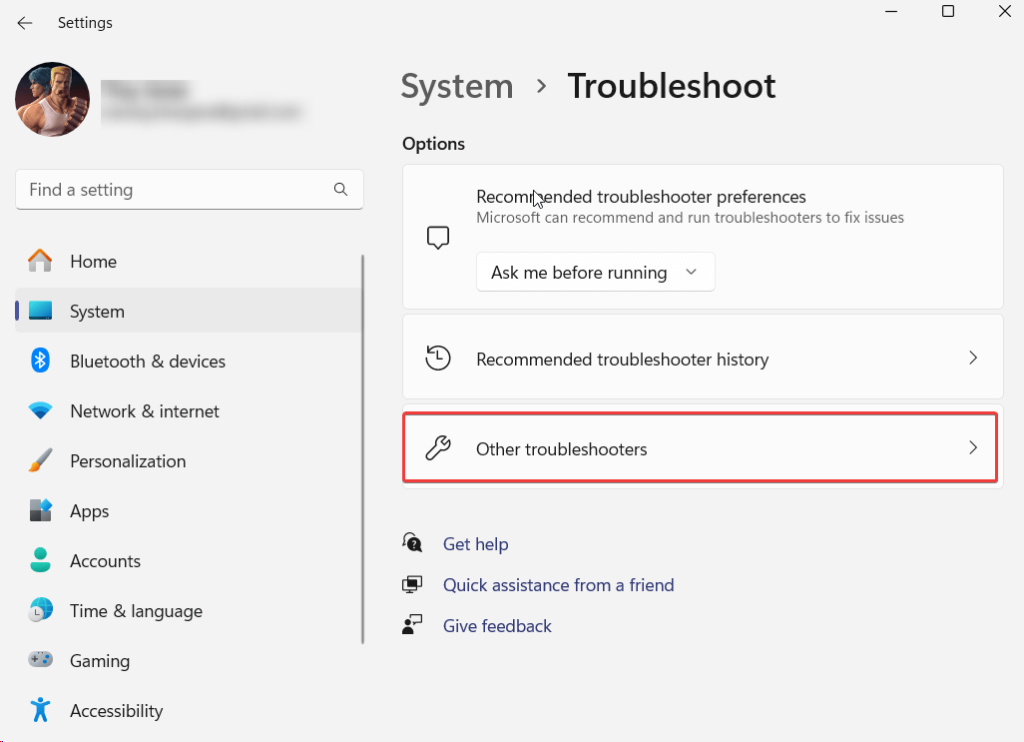
Korak 4 – Pod Ostalim alatima za rješavanje problema kliknite Pokreni pored Kamera .
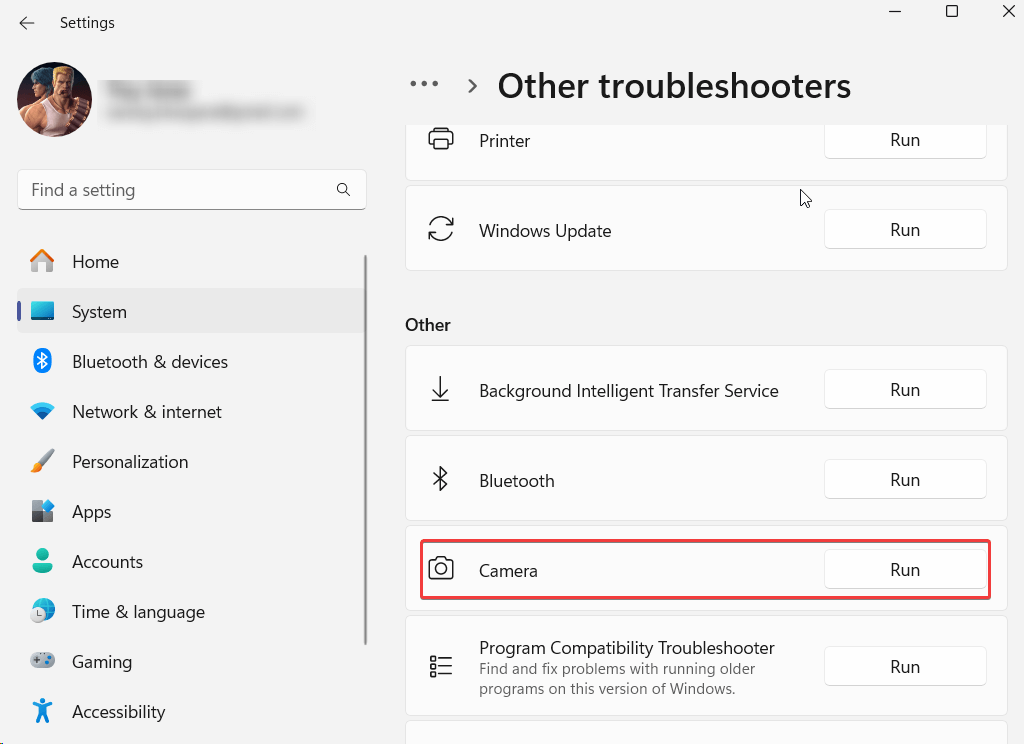
Alternativno,
Korak 1 – Pokrenite Administrativni naredbeni redak upisivanjem cmd u Windows traku za pretraživanje i klikom na Pokreni kao administrator s desne strane.
Korak 2 – Kada se otvori naredbeni redak , upišite msdt.exe -id DeviceDiagnostic i pritisnite Enter .
Korak 3 – Kliknite Dalje kada se pojavi prozor Hardver i uređaji .
Rješenje br. 4 – Zatvorite pozadinske aplikacije
U slučaju da postoji više aplikacija koje koriste vašu web-kameru, može se pojaviti dotični kod pogreške. Preporučljivo je da zatvorite sve one pozadinske aplikacije koje trenutno ne koristite. Napraviti to -
Korak 1 – Pritisnite Shift + Ctrl + Esc da biste otvorili Upravitelj zadataka .
Korak 2 – Pronađite aplikacije koje bi mogle koristiti web kameru.
Korak 3 – Odaberite aplikacije za koje ne želite koristiti web kameru, desnom tipkom miša kliknite na njih i pritisnite opciju Završi zadatak .
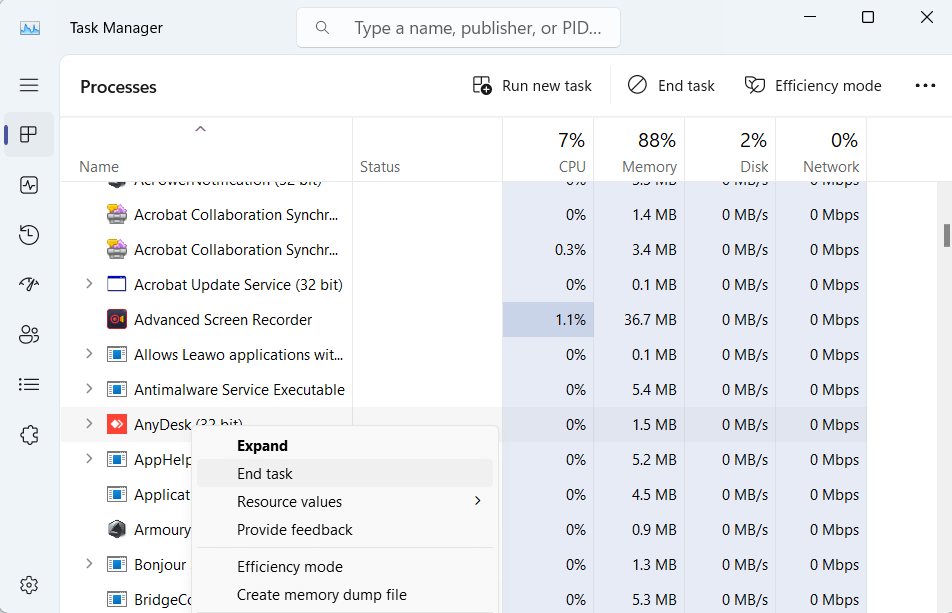
Rješenje br. 5 – Dopustite kameri kroz vatrozid Windows Defender
Ponekad vatrozid za Windows blokira vašu web kameru iz sigurnosnih razloga. Međutim, jednom možete pokušati dopustiti svoju kameru kroz vatrozid Windows Defender i provjeriti nastavlja li se problem pojavljivati ili ne –
Korak 1 – Otvorite dijaloški okvir Pokreni pritiskom na tipke Windows + R.
Korak 2 – Upišite control firewall.cpl i pritisnite Enter .
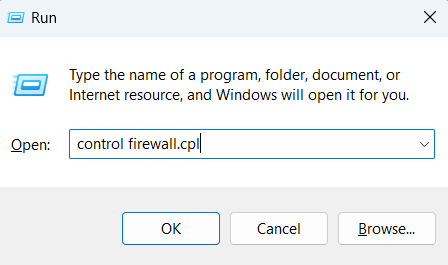
Korak 3 – S lijeve strane kliknite Dopusti aplikaciju ili značajku kroz Windows Defender vatrozid .
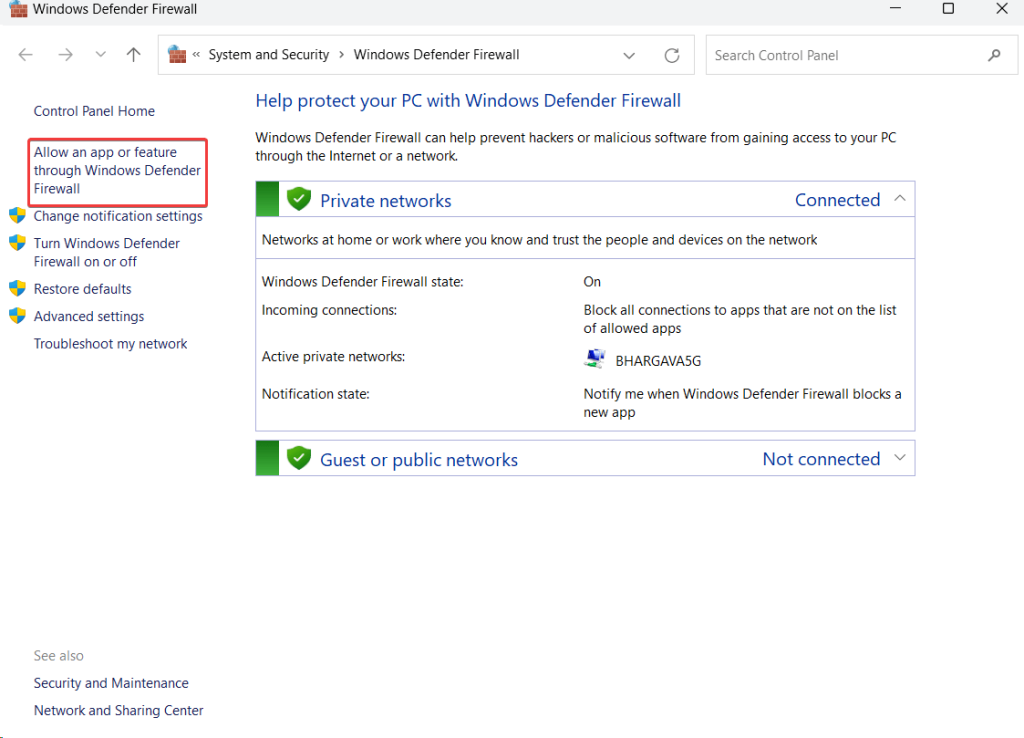
Korak 4 – Kliknite na Promijeni postavke .
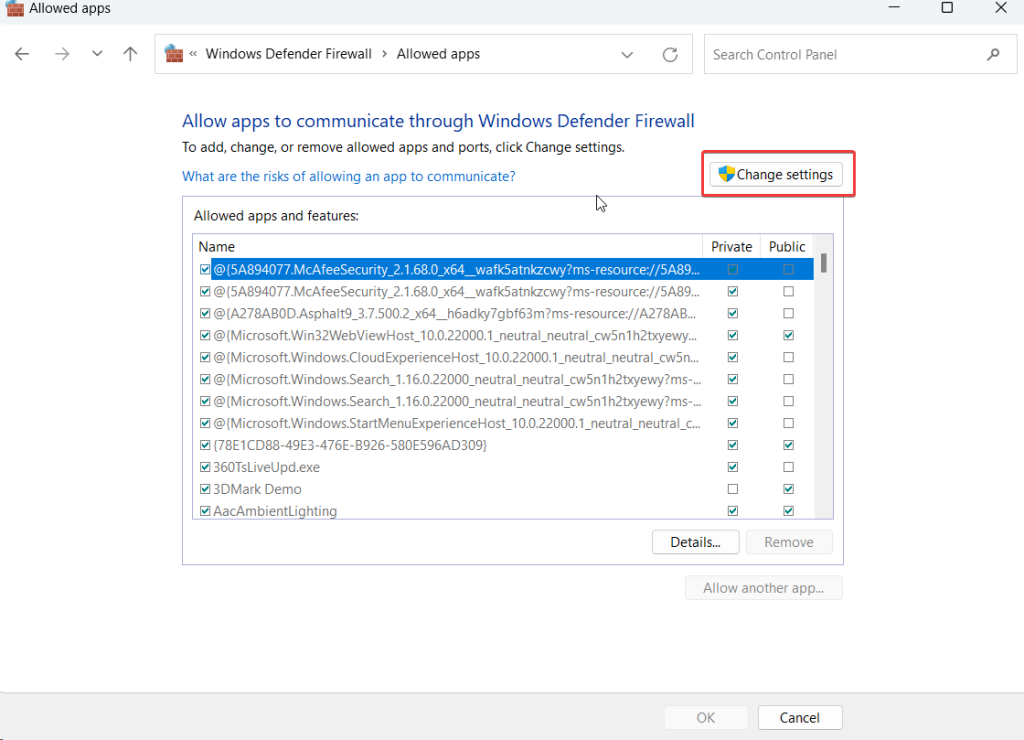
Korak 5 – Provjerite jesu li označeni potvrdni okviri pored Windows Camera Private i Public .
Rješenje br. 6 – Ponovno instalirajte aplikaciju kamere
Oštećena aplikacija kamere može biti glavni uzrok koda pogreške 0xa00f4292. Budući da ne postoji namjenska opcija za deinstalaciju aplikacije, evo kako možete koristiti administrativni naredbeni redak da riješite problem –
Korak 1 – Otvorite administrativni PowerShell . Za to upišite Windows PowerShell i kliknite na Pokreni kao administrator .
2. korak – kada se otvori Windows PowerShell upišite Get-AppxPackage *windowscamera* | Remove-AppxPackage i pritisnite Enter .
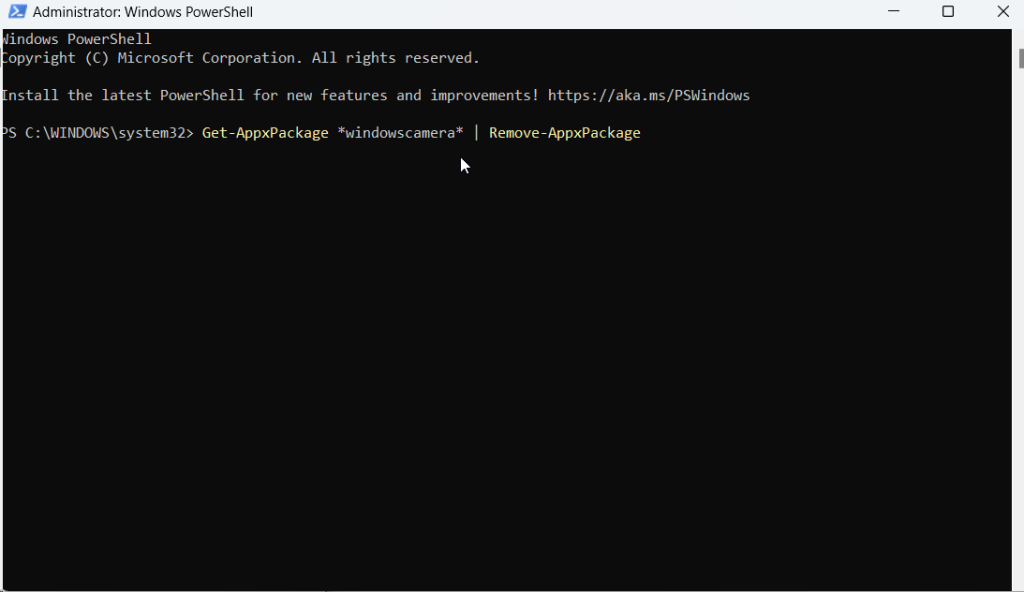
Korak 3 – Nakon što se naredba izvrši, izađite iz PowerShell-a.
Korak 4 – Otvorite Microsoft Store i potražite Windows Camera.
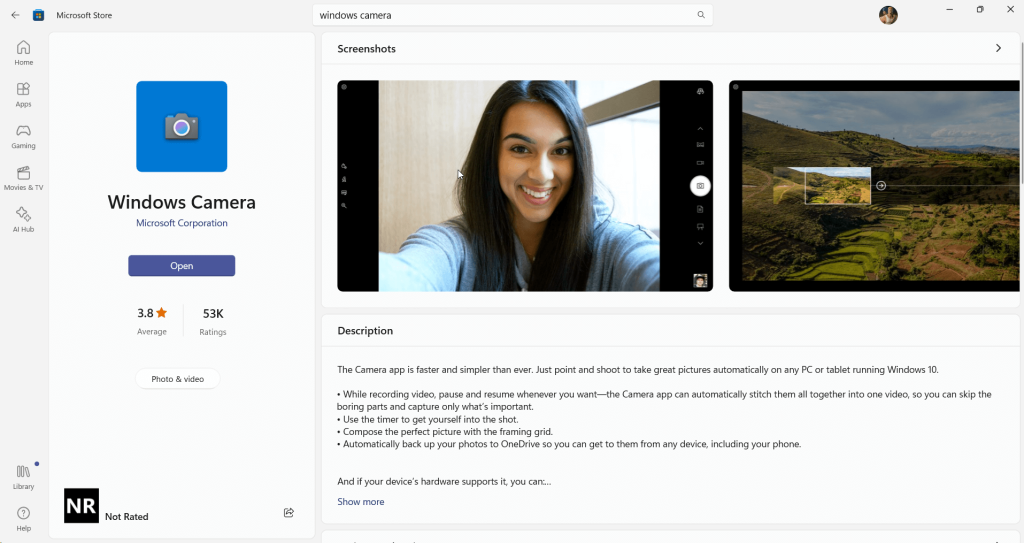
Korak 5 – Kliknite na aplikaciju Get in Store .
Rješenje br. 7 – Resetirajte kameru
Možete čak pokušati i resetirati postavke fotoaparata. Ovo će izbrisati sve podatke aplikacije, ali u većini slučajeva pokazalo se učinkovitim i moglo bi samo riješiti problem umjesto vas.
Korak 1 – Otvorite Postavke kao što je prikazano gore.
Korak 2 – Kliknite na Aplikacije .
Korak 3 – Kliknite na Instalirane aplikacije .
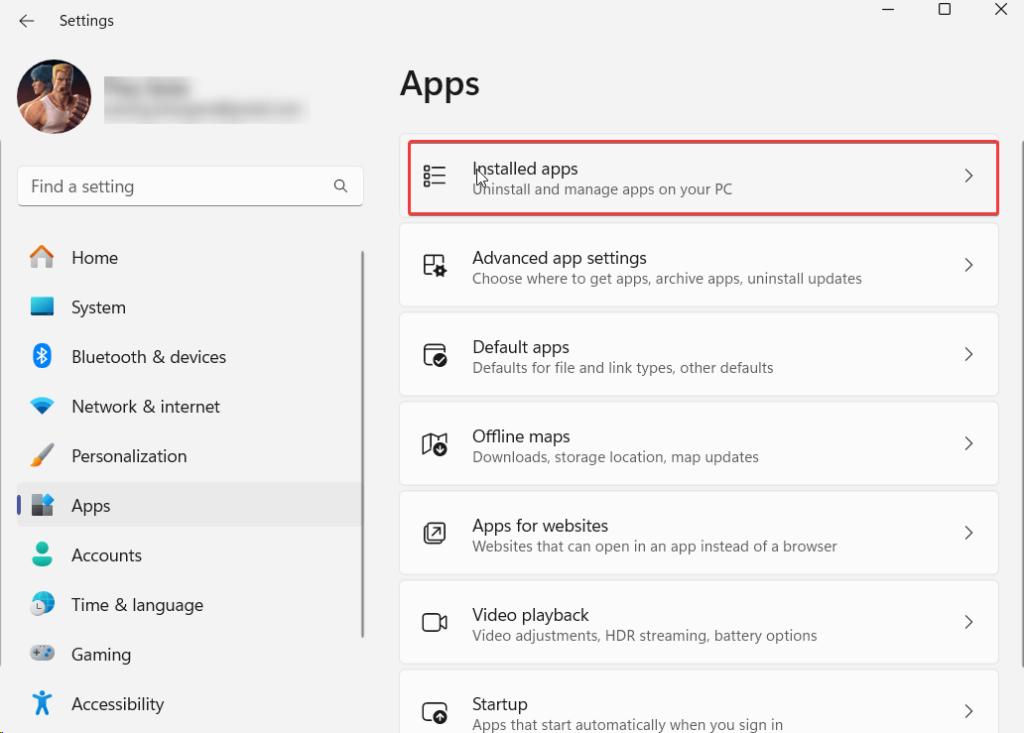
Korak 4 – Pomaknite se prema dolje, pronađite kameru i kliknite na tri točke pored naziva aplikacije.
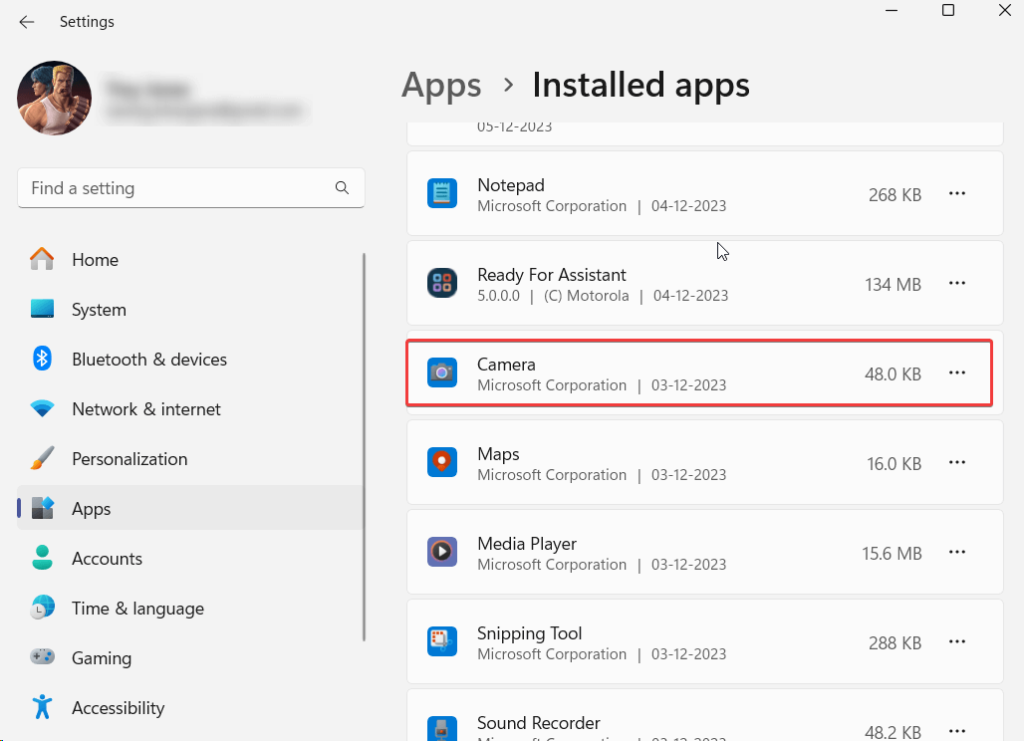
Korak 5 – Ponovno se pomaknite prema dolje i kliknite Reset .
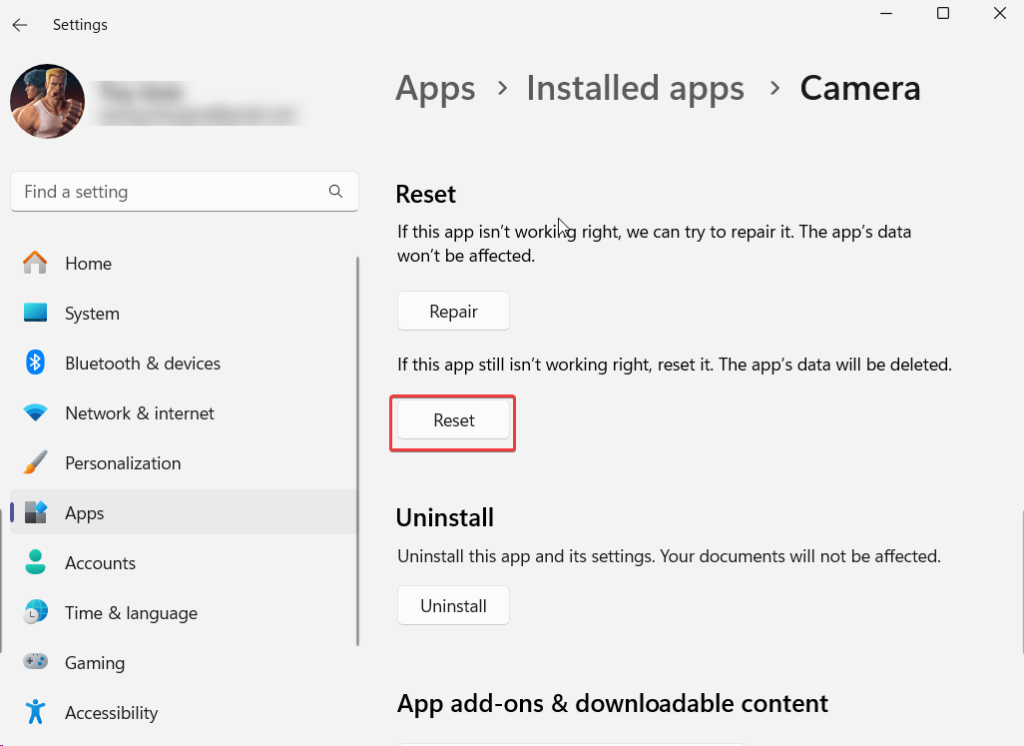
Rješenje br. 8 – Očistite mapu snimljenog fotoaparata
Korak 1 – Otvorite Windows Explorer. Kratka tipka za isto je Windows + E.
Korak 2 – Idite na Ovo računalo > Slike > Snimci fotoaparata .
Korak 3 – Odaberite sve slike u ovoj mapi i izbrišite ih pomoću operacije shift + delete.
Korak 4 – Ponovno pokrenite računalo i provjerite nastavlja li se pogreška.
Windows problemi: pogreška pri rješavanju problema 0xa00f4292 PhotoCaptureStartTimeout
Doživjeti pogrešku 0xa00f4292 na računalu sa sustavom Windows može biti frustrirajuće, osobito tijekom ključnih trenutaka poput mrežnih sastanaka. U ovom smo postu naveli rješenja u rasponu od provjere postavki kamere do ažuriranja upravljačkih programa i pokretanja alata za rješavanje problema.
Ako ste uspjeli uspješno riješiti PhotoCaptureStartTimeout, javite nam u odjeljku za komentare ispod. Također vas potičemo da zadržite alate kao što je Advanced Driver Updater, koji mogu pojednostaviti ažuriranja upravljačkih programa, nudeći jednostavan način za poboljšanje ukupne performanse sustava. Pratite nas na društvenim mrežama – Facebook, Instagram i YouTube.